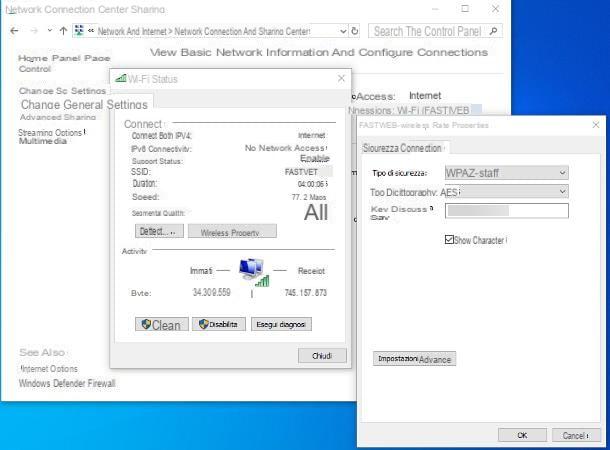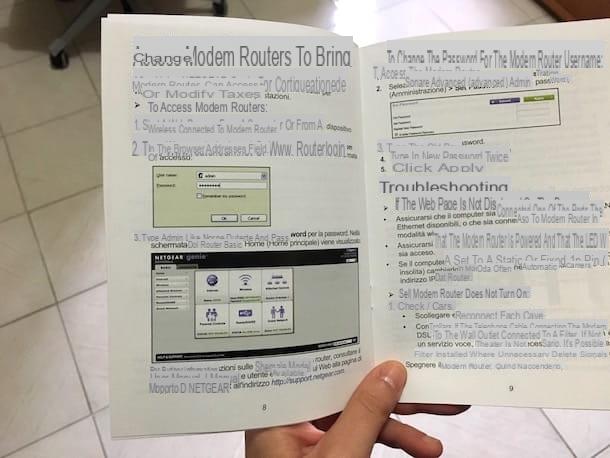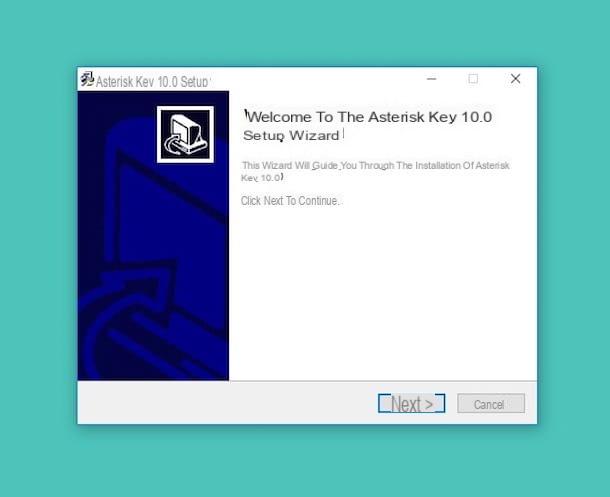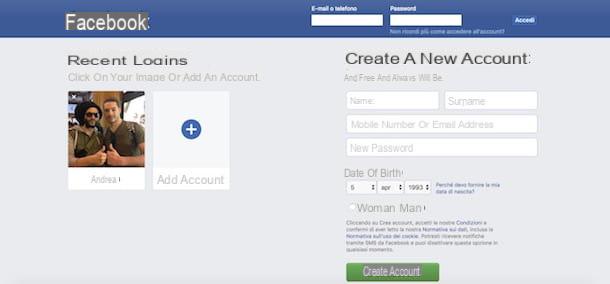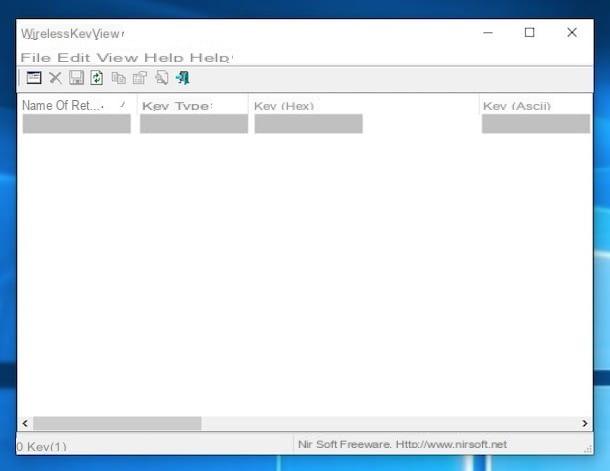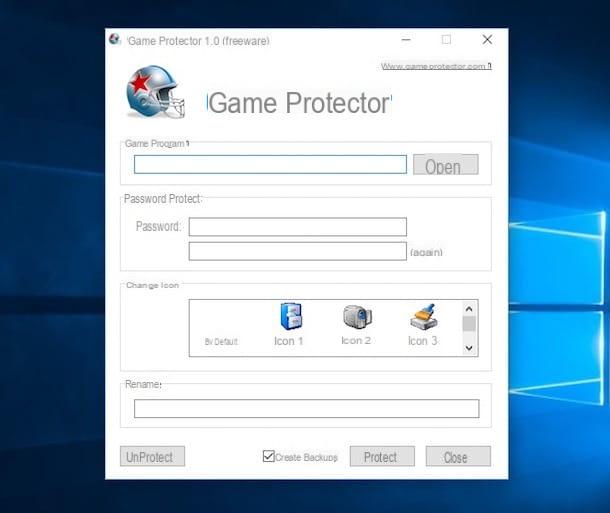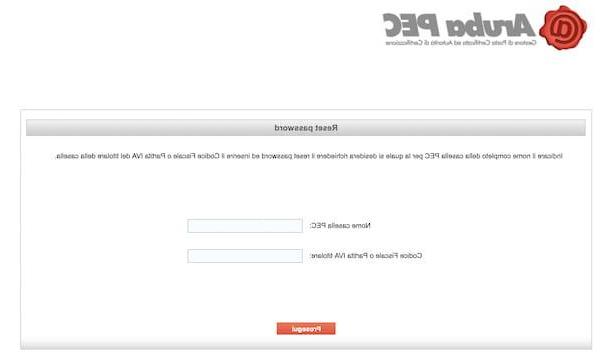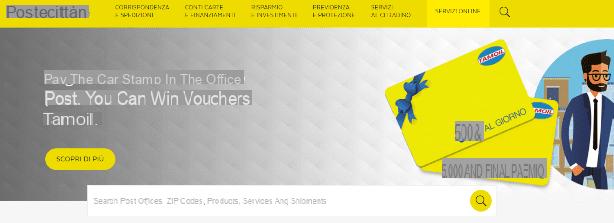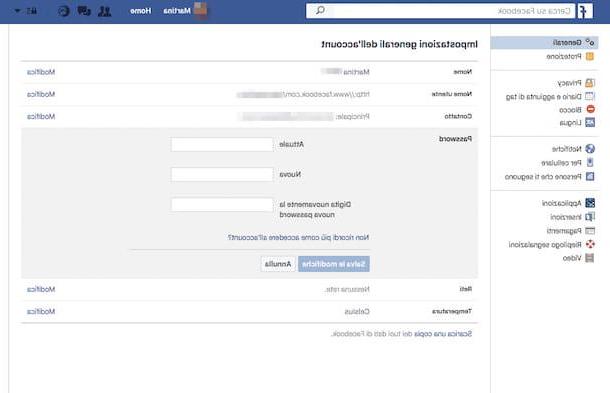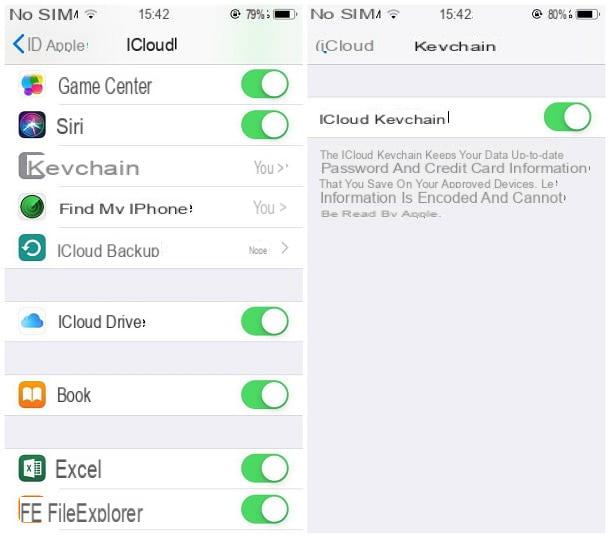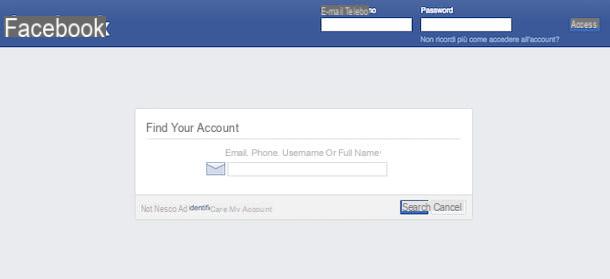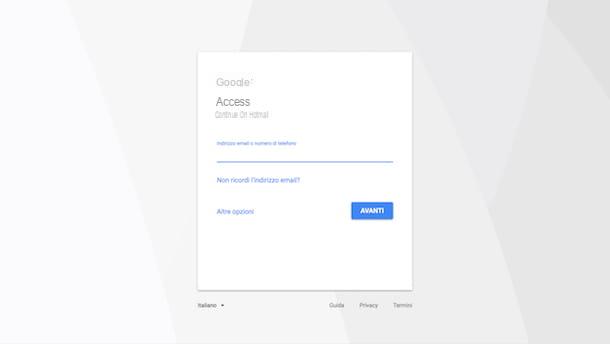WirelessKeyView (Windows)
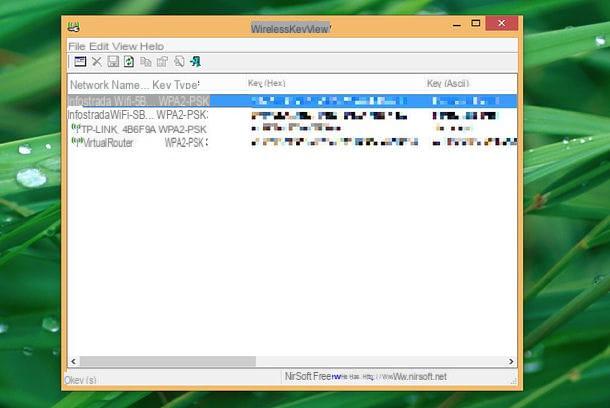
Le premier parmi les programmes pour découvrir les mots de passe Wi-Fi que je veux vous conseiller d'utiliser est WirelessKeyView, l'un des outils les plus connus et les plus appréciés du secteur. Il est capable d'identifier toutes les clés des réseaux sans fil stockées sur l'ordinateur auquel on a déjà accédé dans le passé, ce qui permet de les visualiser de manière claire et ordonnée. Il n'est disponible que pour les systèmes d'exploitation Windows, il est gratuit et ne nécessite aucune installation pour fonctionner. Bref, une vraie aubaine !
Pour l'utiliser, connecté à la page Web du programme, faites défiler vers le bas et cliquez sur l'élément Télécharger WirelessKeyView pour x64 si vous utilisez une version 64 bits de Windows ou sur la voix Télécharger WirelessKeyView 32 bits si vous utilisez une version 32 bits de Windows. Une fois le téléchargement terminé, ouvrez l'archive qui contient WirelessKeyView, extrayez le contenu à n'importe quel endroit et lancez l'exécutable WirelessKeyView.exe.
Une fois cela fait, une fenêtre apparaîtra sur le bureau avec la liste complète des réseaux Wi-Fi stockés sur l'ordinateur (dans la colonne Nom de réseau) et les mots de passe respectifs (en correspondance de la colonne Clé (Hex)). Les éléments que vous trouvez dans les colonnes à la place Type de clé e Clé (Ascii) ils indiquent respectivement le type de cryptage utilisé et le mot de passe des réseaux sans fil auxquels la connexion a été effectuée mais au format ASCII.
RouterPassView (Windows)

Un autre logiciel de la catégorie que je vous recommande de considérer est RouterPassView. Il est gratuit, il est produit par la même maison de logiciels que le programme dont je vous ai parlé quelques lignes plus haut, il ne nécessite pas d'installation et peut être utile car il permet de récupérer les mots de passe d'accès au modem/routeur Wi-Fi (donc pas aux connexions) et le nom d'utilisateur relatif à partir des fichiers de configuration de ce dernier. Ces données peuvent ensuite être utilisées pour accéder au panneau de gestion du modem/routeur et visualiser la clé d'accès au réseau sans fil.
Pour l'utiliser, rendez-vous sur la page web du logiciel et cliquez sur le lien Télécharger RouterPassView qui est ci-dessous. Une fois le téléchargement terminé, ouvrez l'archive qui contient RouterPassView, extrayez le contenu dans n'importe quel emplacement et démarrez l'exécutable RouterPassView.exe.
Dans la fenêtre du programme que vous verrez plus tard apparaître sur le bureau, cliquez sur le menu Déposez le en haut à gauche et choisissez l'une des options disponibles pour la récupération du mot de passe : Ouvrir le fichier de configuration du routeur (à l'aide du fichier de configuration modem/routeur) ou Récupérer le mot de passe depuis IE Windows (depuis Internet Explorer après connexion),
Une fois que vous avez fait votre choix, les données pertinentes vous seront présentées dans la fenêtre principale du logiciel. Plus précisément, vous trouverez le mot de passe à utiliser pour vous connecter au modem/routeur dans la colonne Mot de passe/Valeur, tandis que vous trouverez le nom d'utilisateur en correspondance avec la section Nom d'utilisateur.
Pour l'exhaustivité des informations, je tiens à souligner que le programme offre également aux utilisateurs une option à travers laquelle il est possible d'accéder rapidement à la page de configuration du modem / routeur. Pour servir, cliquez sur Déposez le attaché dans la partie supérieure gauche de la fenêtre RouterPassView et choisissez Ouvrir l'interface Web du routeur dans le menu qui s'affiche.
Accès au trousseau (macOS)
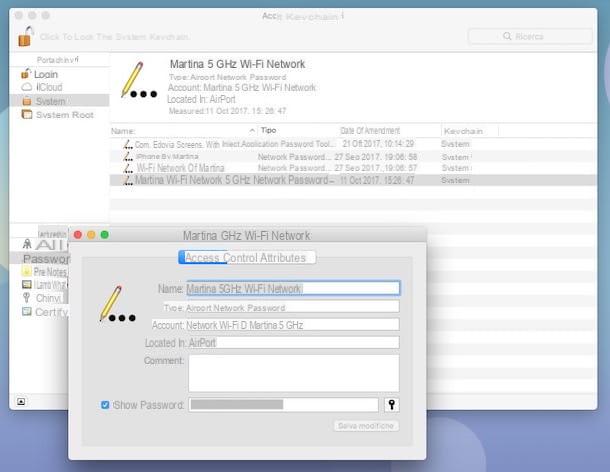
Si, par contre, vous utilisez un Mac, vous pouvez identifier les mots de passe des réseaux sans fil auxquels vous vous êtes déjà connecté à l'aide de l'application Accès au trousseau, qui est déjà pré-installé sur macOS et qui, comme son nom l'indique, vous permet de stocker les mots de passe des utilisateurs et les informations de compte.
Pour l'utiliser dans le but en question, lancez l'application en sélectionnant son icône (celle avec le clés) du dossier Autre de la Launchpad (sinon l'appeler via Spotlightà travers Siri ou en accédant au dossier Applications> Utilitaires). Dans la fenêtre que vous verrez plus tard apparaître sur le bureau, sélectionnez les éléments Système e Mot de passe présent dans la barre latérale gauche, localisez le nom du réseau Wi-Fi dont vous souhaitez connaître le mot de passe et double-cliquez dessus.
Ensuite, cochez la case à côté du libellé Montrer le mot de passe dans la nouvelle fenêtre qui s'est ouverte, tapez le mot de passe de votre compte utilisateur sur macOS (celui que vous utilisez pour accéder au système normalement) et cliquez sur le bouton OK. Si vous y êtes invité, saisissez à nouveau votre nom d'utilisateur et votre mot de passe macOS et cliquez sur le bouton permettre et vous verrez enfin apparaître la clé d'accès du réseau sans fil précédemment sélectionné dans le champ Montrer le mot de passe.
Kali Linux (Linux)
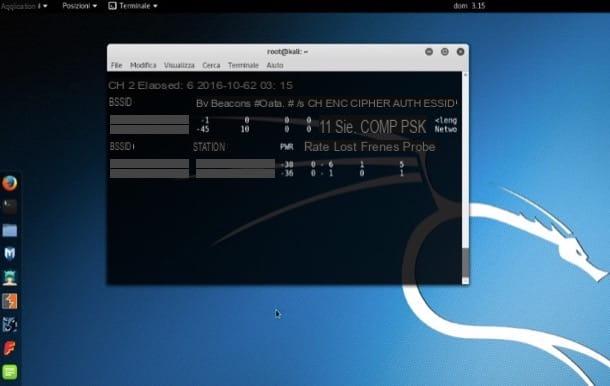
Bien que n'entrant pas totalement dans la catégorie des programmes « purs » pour l'objectif en question, il semble juste de vous parler de Kali Linux, une distribution Linux - donc un système d'exploitation et non un logiciel - qui comprend toute "l'instrumentation" nécessaire pour tester la sécurité des réseaux sans fil. Il peut être téléchargé sur le site officiel du projet et son utilisation est totalement gratuite. Il ne nécessite pas de composants matériels particuliers pour fonctionner, il suffit en effet pour pouvoir l'utiliser d'un PC de moyenne puissance et d'une carte réseau équipée de la fonction de surveillance.
Une fois téléchargée, la distribution peut être copiée sur une clé USB ou un DVD et peut être exécutée en mode live ou vous pouvez l'installer directement sur votre ordinateur ou, encore, dans un environnement virtuel (par exemple en utilisant VirtualBox) mais dans ce dernier cas il est indispensable d'utiliser une carte réseau externe.
De toute évidence, je ne peux pas expliquer en détail comment Kali Linux fonctionne (en faisant des recherches sur Google vous pouvez toujours trouver des tutos détaillés sur le sujet de votre part) mais juste pour vous permettre de vous faire une idée de son fonctionnement, je vous dis que pour attaquer un réseau vulnérable et pour découvrir son mot de passe, quelques commandes données par terminal, comme dans le cas de celles que vous trouverez ci-dessous (et qui doivent être exécutées dans cet ordre précis).
- airmon-ng - Affiche la liste des cartes réseaux prenant en charge la fonction de surveillance et pouvant donc être utilisées avec Kali Linux (leur nom est indiqué sous la rubrique « Interface »).
- airmon-ng commencer wlan0 - Il permet d'activer la surveillance des réseaux W-Fi à l'aide du nom de la carte réseau obtenu avec la commande précédente. La commande renverra en sortie une chaîne du type "mode moniteur activé sur mon0" où "mon0" est le nom de l'interface moniteur utilisée pour la prochaine commande.
- airodump-ng mon0 - Nous devons commencer à surveiller les réseaux sans fil à proximité. Au lieu de "mon0", vous devez insérer le nom de l'interface du moniteur obtenu à partir de la commande précédente.
- Ctrl + C - C'est la combinaison de touches qui est utilisée pour arrêter la surveillance des réseaux sans fil après avoir trouvé le réseau à attaquer.
- airodump-ng -c [canal Wi-Fi] –bssid [BSSID] -w /root/Desktop/ [moniteur interfaccia] - C'est la commande avec laquelle vous pouvez lancer l'attaque sur le réseau d'intérêt. Au lieu de « Canal Wi-Fi », entrez le numéro du canal radio utilisé par le réseau à attaquer et qui est répertorié sous « CH », tandis qu'au lieu de « BSSID », vous devez taper le nom du réseau à attaquer, qui est répertorié sous « BSSID ». Au lieu de « l'interface du moniteur », le nom de l'interface du moniteur à utiliser doit être entré à nouveau.
- aireplay-ng -0 100 -a [routeur BSSID] -c [client BSSID] [moniteur d'interface] - C'est la commande qui peut être utilisée pour forcer la procédure poignée de main à quatre à travers lequel le routeur à attaquer reçoit de nouveaux appareils dans le réseau sans fil. En général, cependant, le processus s'exécute tout seul, il peut donc ne pas être nécessaire de le forcer.
En cas d'attaque réussie, des fichiers sont alors enregistrés sur le bureau qui, s'ils sont correctement traités au moyen de certaines commandes du Terminal et en recourant à l'utilisation de certains fichier de dictionnaire disponibles en ligne permettent d'identifier le mot de passe pour accéder au réseau Wi-Fi de référence.
Protégez-vous des programmes pour découvrir les mots de passe Wi-Fi
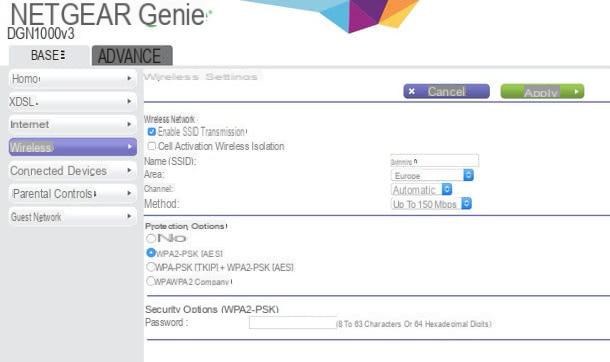
Pour conclure et par souci d'exhaustivité, je tiens à souligner quelques précautions que vous pouvez mettre en pratique pour empêcher des tiers malveillants d'exploiter des programmes tels que ceux en question pour découvrir le mot de passe de votre réseau Wi-Fi. Ce sont des conseils simples qui peuvent être mis en pratique par n'importe qui sans difficultés particulières. Ce que vous devez essentiellement faire, c'est :
- Utilisez un mode de cryptage sécurisé pour votre réseau - Dans l'état actuel des choses, WEP est le protocole de sécurité sans fil le plus ancien et le plus faible de tous les temps, WPA est le meilleur, tandis que WPA2 est la norme pour un réseau sans fil sécurisé et crypté et doit être configuré. Pour plus d'informations, n'hésitez pas à lire mon tutoriel sur la façon de crypter un réseau sans fil.
- Utilisez un bon mot de passe Wi-Fi - La définition d'un mot-clé suffisamment long et complexe composé de caractères alphanumériques est pratiquement indispensable pour protéger un réseau sans fil de tout accès indésirable. Par conséquent, les mots d'usage courant et à prix réduit sont interdits (par exemple nom ou prénom, date de naissance, nom de l'équipe favorite, etc.). Pour plus d'informations, vous pouvez consulter mon article sur la création d'un mot de passe sécurisé.
- Sécuriser le panneau d'administration du modem/routeur - Chaque modem/routeur est équipé d'un panneau d'administration grâce auquel il est possible d'apporter diverses modifications au réseau et à son fonctionnement. Pour empêcher des personnes malveillantes d'y accéder et de modifier ses paramètres, il est donc judicieux de modifier le nom d'utilisateur et le mot de passe de connexion définis par défaut. Les précautions à prendre dans ce cas sont bonnes ou mauvaises les mêmes que celles pour choisir le mot de passe du réseau sans fil. Pour plus de détails à ce sujet, vous pouvez vous référer à mon article sur la façon de changer le mot de passe du modem.
- Désactiver WPS - C'est la technologie grâce à laquelle il est possible de mettre le routeur en communication avec des appareils sans fil en appuyant simplement sur un bouton. Il a fait l'objet de nombreuses failles de sécurité dans le passé. Toute autre explication est donc pratiquement superflue. Pour plus de détails sur la marche à suivre, vous pouvez lire mon article sur la façon d'accéder au modem en tenant compte du fait que pour désactiver cette fonction, vous devez généralement vous rendre dans la section administration.
Que faire si quelqu'un s'est déjà connecté à votre réseau Wi-Fi ? Pour le savoir, il suffit d'accéder au panneau de configuration modem/routeur précité et de consulter la liste des appareils actifs. Si vous utilisez Windows, vous pouvez également vous tourner vers Outil de réseau sans fil ZamZom, un programme gratuit utile à cet effet que je vous ai expliqué en détail dans mon guide pour savoir qui se connecte à notre réseau Wi-Fi sans autorisation.
Programmes pour découvrir les mots de passe WiFi